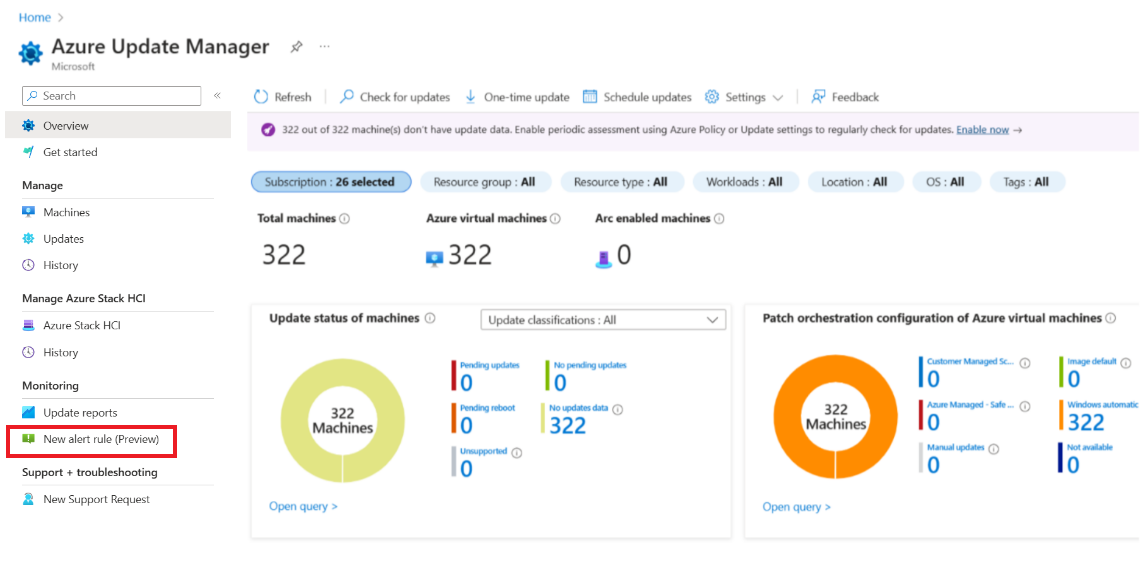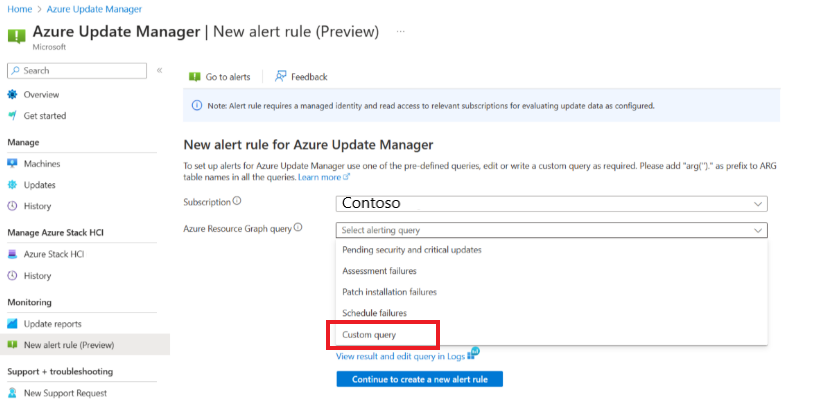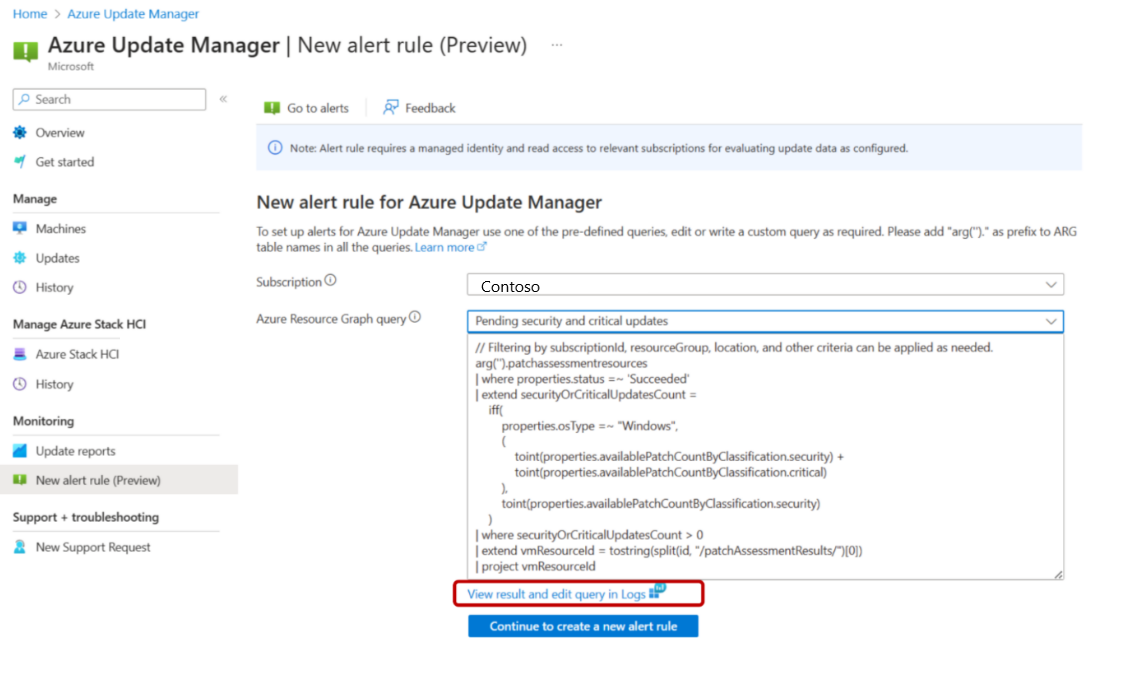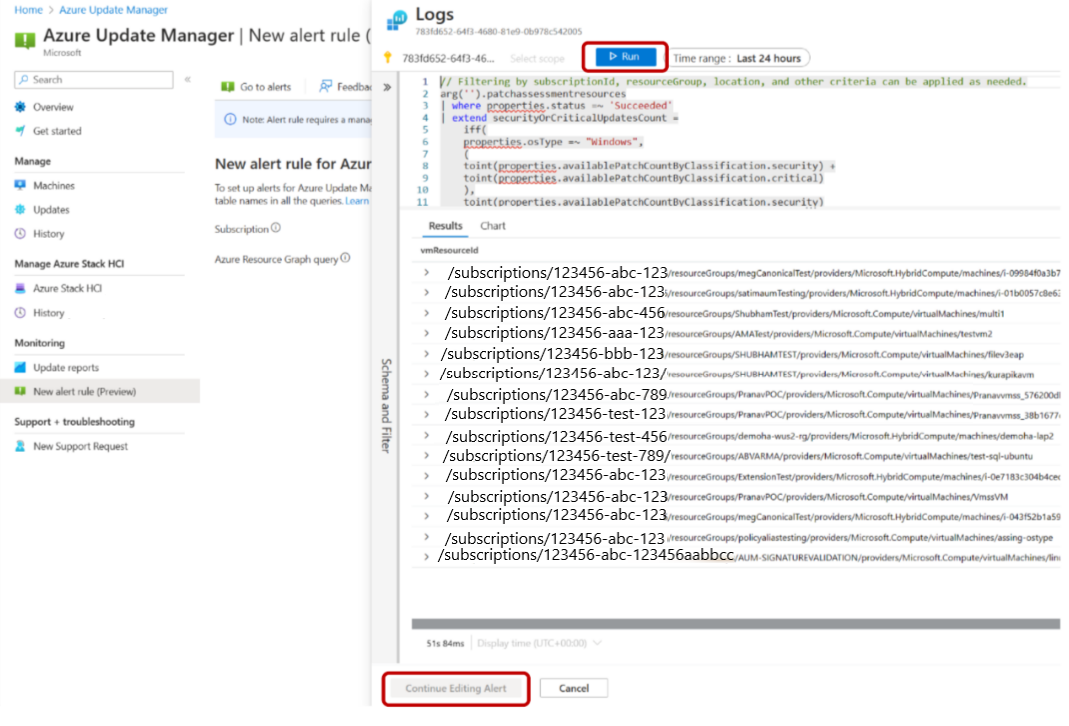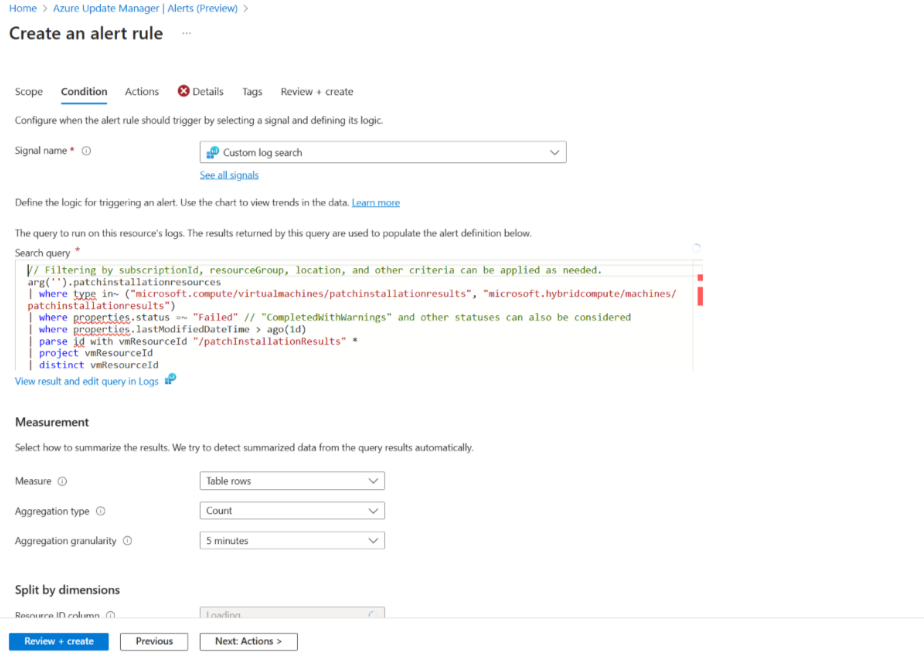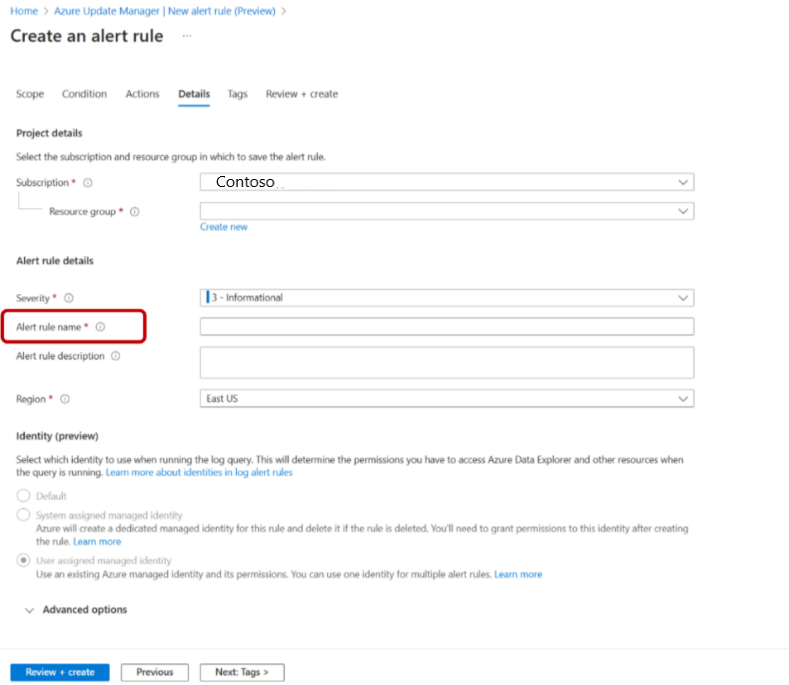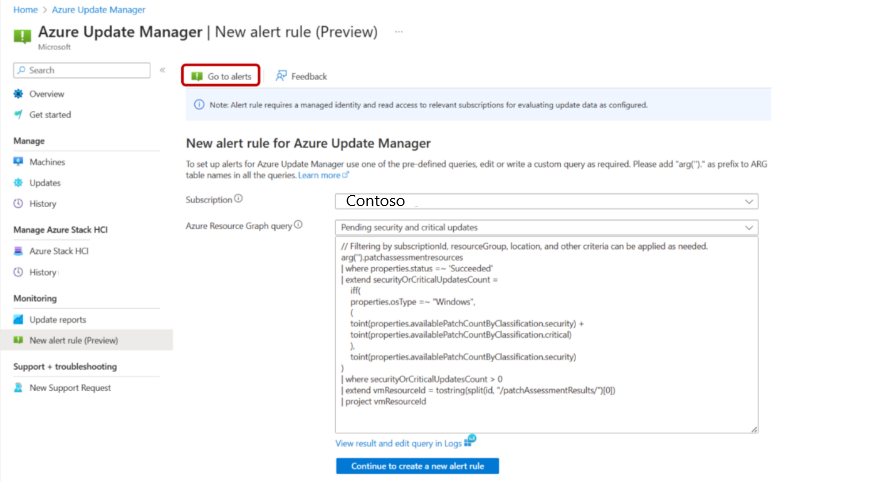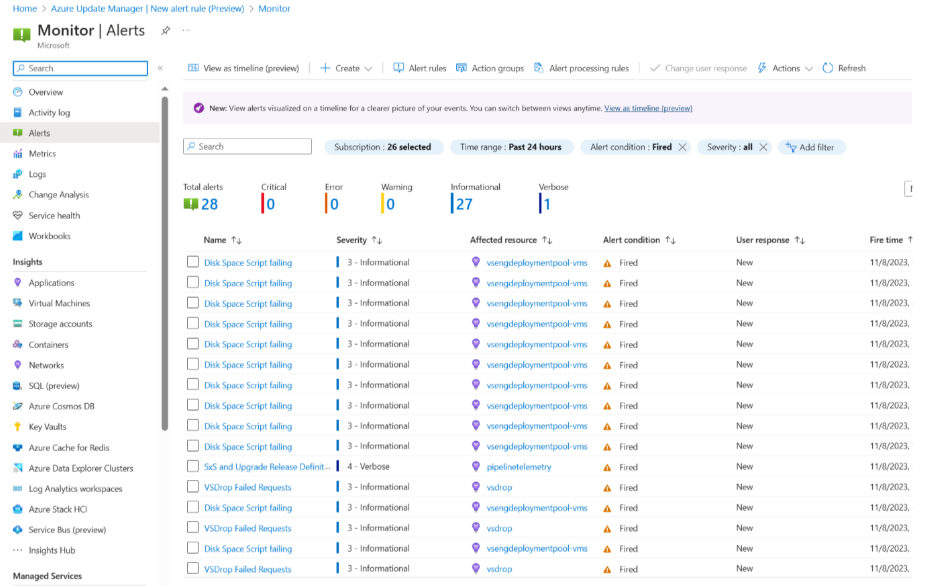Skapa aviseringar (förhandsversion)
Gäller för: ✔️ Virtuella Windows-datorer ✔️ – Virtuella Linux-datorer ✔️ Lokal miljö ✔️ Azure Arc-aktiverade servrar.
Den här artikeln innehåller steg för att aktivera aviseringar (förhandsversion) med Azure Update Manager för att hantera händelser som samlas in i uppdateringsdata.
Azure Update Manager är en enhetlig tjänst som gör att du kan hantera och styra uppdateringar för alla dina virtuella Windows- och Linux-datorer i dina distributioner i Azure, lokalt och på andra molnplattformar från en enda instrumentpanel. Den är utformad som en fristående Azure-tjänst för att tillhandahålla SaaS-upplevelse för att hantera hybridmiljöer i Azure.
Loggar som skapats från korrigeringsåtgärder som uppdateringsutvärderingar och installationer lagras av Azure Update Manager i Azure Resource Graph (ARG). Du kan visa upp till de senaste sju dagarnas utvärderingsdata och upp till de senaste 30 dagarnas uppdateringsinstallationsresultat.
Kommentar
Den här funktionen är inte tillgänglig i Azure US Government och Azure China som drivs av 21 Vianet.
Förutsättningar
Aviseringsregeln baserat på ARG-frågan kräver en hanterad identitet med läsarroll tilldelad för målresurserna.
Aktivera aviseringar (förhandsversion) med Azure Update Manager
Följ dessa steg för att aktivera aviseringar (förhandsversion) med Azure Update Manager via Azure-portalen:
Logga in på Azure-portalen och gå till Azure Update Manager.
Under Övervakning väljer du Ny aviseringsregel (förhandsversion) för att skapa en ny aviseringsregel.
På Azure Update Manager | På sidan Ny aviseringsregel (förhandsversion) anger du följande information:
Välj en prenumeration i listrutan som ska vara aviseringsregelns omfång.
I listrutan Azure-resursgruppsfråga väljer du ett fördefinierat frågealternativ för aviseringar.
Du kan välja alternativet Anpassad fråga för att redigera eller skriva en anpassad fråga.
Välj Visa resultat och redigera fråga i Loggar för att köra ett valt frågealternativ för aviseringar eller redigera en fråga.
Välj Kör för att köra frågan för att aktivera Avisering om att fortsätta redigera.
Om du inte vill köra en vald fråga eller redigera en fråga väljer du Fortsätt för att skapa en ny aviseringsregel för att gå över till flödet för att skapa aviseringsregeln där du kan konfigurera konfigurationen av den avancerade aviseringsregeln.
Välj Granska + skapa för att skapa en avisering. Mer information finns i Skapa Azure Monitor-aviseringsregler.
Visa aviseringar
Följ dessa steg för att visa aviseringarna:
Logga in på Azure-portalen och gå till Azure Update Manager.
Under Övervakning väljer du Ny aviseringsregel (förhandsversion).
Välj Gå till aviseringar.
I övervakaren | På sidan Aviseringar kan du visa alla aviseringar.
Kommentar
- Azure Resource Graph-fråga som används för aviseringar kan returnera högst 1 000 rader.
- Som standard returnerar Azure Resource Graph-frågan svar enligt den åtkomst som tillhandahålls via den användarhanterade identiteten och användaren måste filtrera bort efter prenumerationer, resursgrupper och andra kriterier enligt kravet.